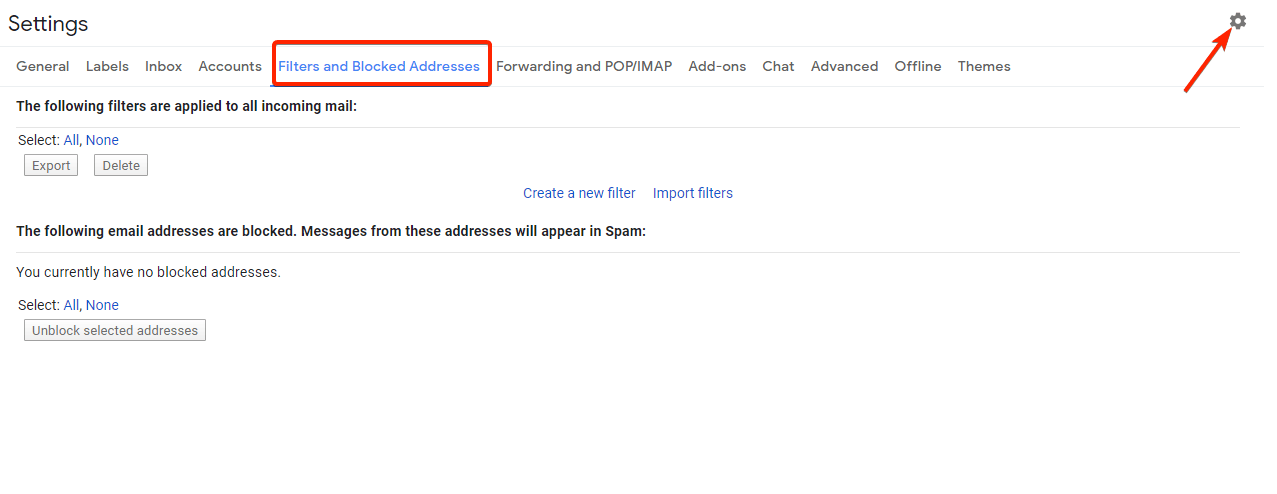Как настроить список надежных отправителей для разблокировки содержимого электронной почты
Следовательно, пользователи иногда могут получать электронные письма со следующим предупреждением:
Некоторое содержимое этого сообщения было заблокировано, потому что отправителя нет в вашем списке надежных отправителей или вложения изображений, а ссылки в этом сообщении были заблокированы, поскольку отправителя нет в вашем списке надежных отправителей.
Если вы доверяете отправителю, чтобы просмотреть полное содержание сообщения, вам просто нужно внести его адрес электронной почты в белый список.
Как мне настроить список надежных отправителей в вашей электронной почте?
В Outlook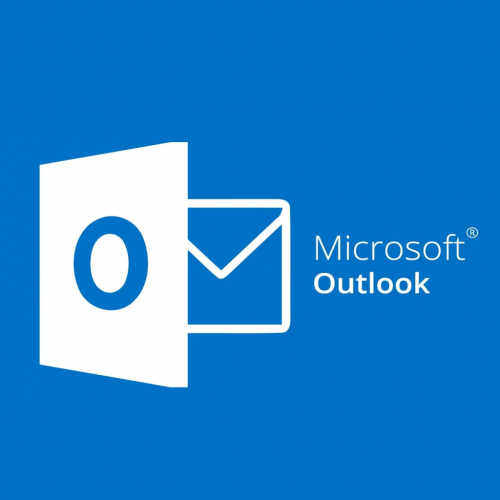
- На Главная > Удалить > Junk > Параметры нежелательной почты.
- На вкладке Надежные отправители > установите флажок Автоматически добавлять людей, которым я отправляю электронную почту, в список надежных отправителей.
- Или вы добавляете электронные письма один за другим, выбирая их / доменное имя> Добавить> ОК.
В Gmail![Как настроить список надежных отправителей для разблокировки содержимого электронной почты]()
- Откройте меню настроек (в правом верхнем углу).
- Перейдите на вкладку Фильтр и заблокированные адреса.
- Выберите адрес электронной почты или адреса, которые вы хотите разблокировать.
- Точно так же вы можете создать фильтр для безопасных доменов или адресов, используя параметр «Создать фильтр», и отправить их в папку «Входящие».
В Yahoo!
- В раскрывающемся меню рядом с вашим именем (в правом верхнем углу) выберите «Настройки».
- Перейдите в Фильтр> Добавить новый фильтр > в поле Кому / Копия введите адрес электронной почты, который вы хотите разблокировать.
- Оставьте папку «Входящие» в качестве папки по умолчанию, куда вы хотите отправлять сообщения.
Мы рассмотрели несколько способов фильтрации вашей электронной почты и повышения продуктивности повседневной деятельности. Если у вас есть какие-либо комментарии, используйте специальный раздел ниже.